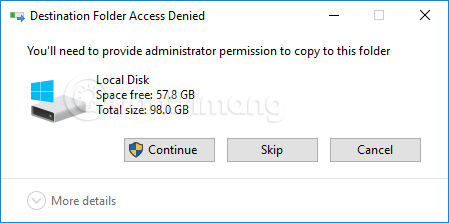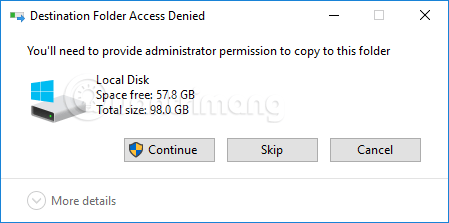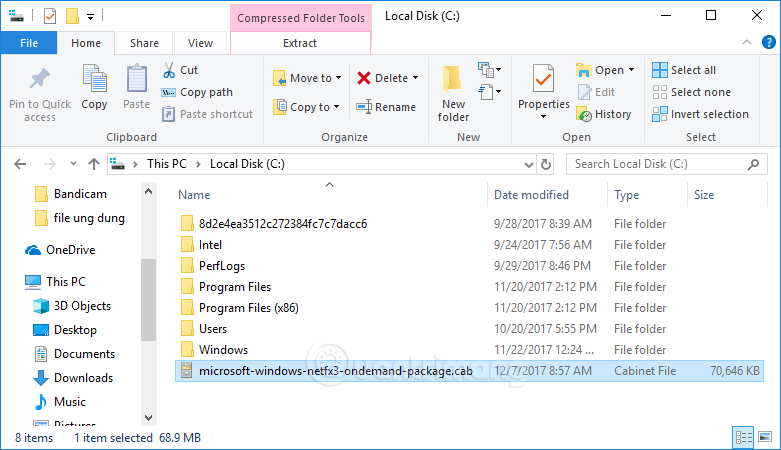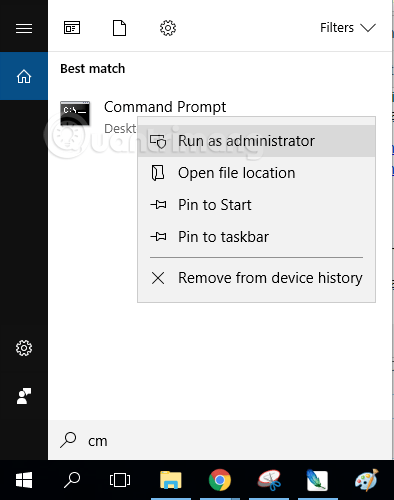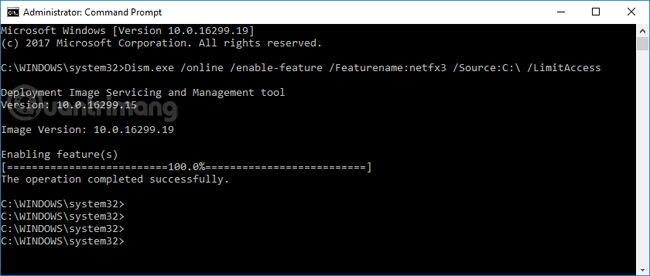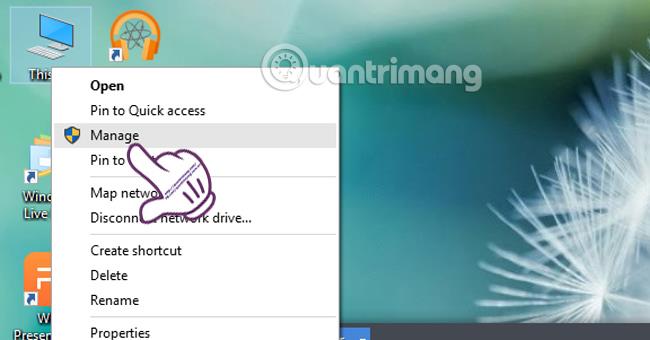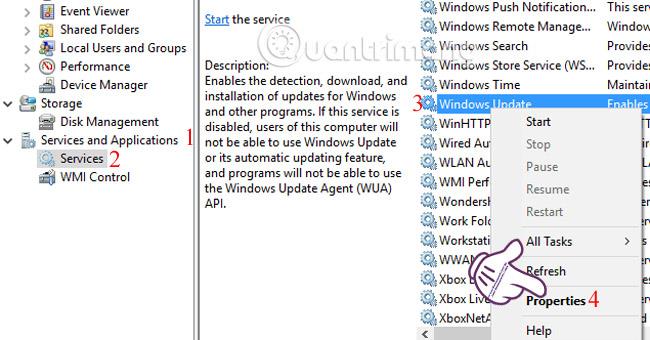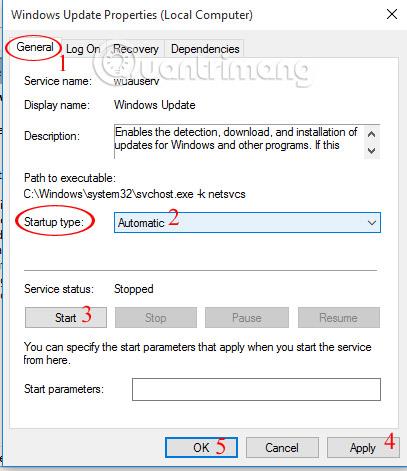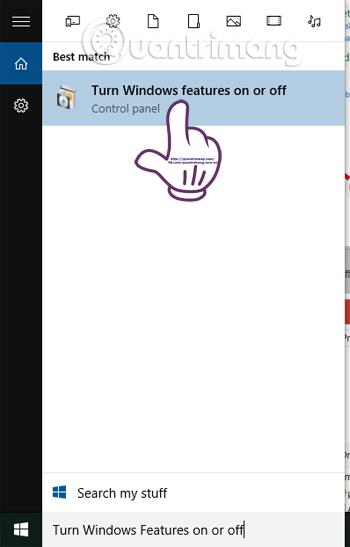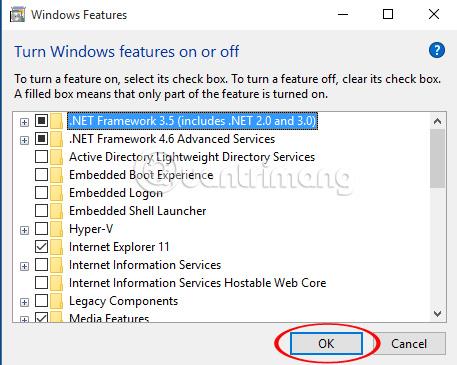.Net FrameWork 3.5 ist ein Tool, das Windows-Benutzern hilft, bestimmte Software auszuführen und zu verwenden. Einige Computer erhalten jedoch unmittelbar nach der Installation der .Net FrameWork 3.5-Version die Fehlermeldung „Fehler: 0x800F081F Die Quelldateien konnten nicht gefunden werden “. Vor allem bei Nutzern von Windows 8/8.1 oder Windows 10 tritt dieser Fehler häufig auf.
Zuvor haben wir Ihnen geholfen, den Fehler zu beheben, der dazu führte, dass .Net FrameWork 3.5 unter Windows 10 nicht installiert werden konnte . Und in diesem Artikel führt Sie LuckyTemplates durch die Behebung des Fehlers 0x800F081F bei der Installation von .Net FrameWork 3.5
Methode 1: .Net FrameWork-Fehler 0x800F081F schnell beheben
Diese Methode wurde von Hunderttausenden Menschen angewendet und war erfolgreich. Hoffentlich haben Sie das Glück, zu ihnen zu gehören.
- Laden Sie zunächst diese CAB-Datei herunter: microsoft-windows-netfx3-ondemand-package.cab
- Kopieren Sie die .cab-Datei und fügen Sie sie in Laufwerk C:/ ein.
- Wenn eine Benachrichtigung angezeigt wird, klicken Sie auf Weiter, um fortzufahren.
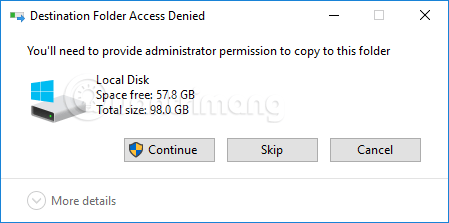
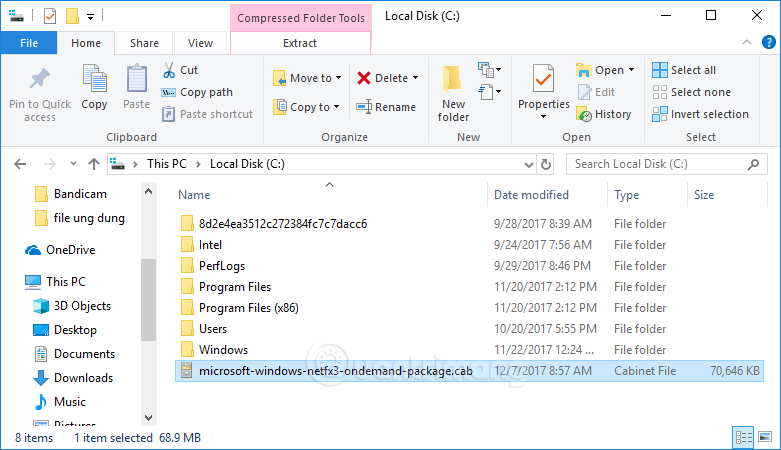
Nach dem Einfügen sieht Ihr Laufwerk C wie oben aus
- Öffnen Sie CMD mit Administratorrechten, indem Sie „cmd“ in das Suchfeld eingeben, mit der rechten Maustaste auf das entsprechende Ergebnis klicken und „Als Administrator ausführen“ auswählen.
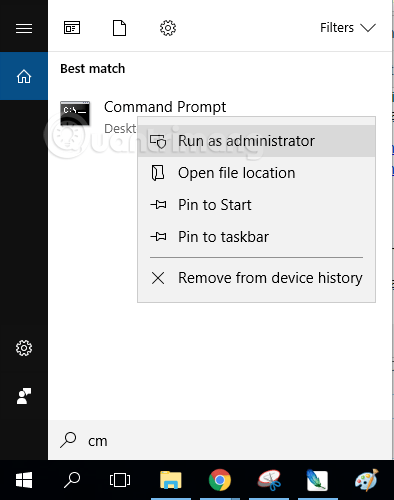
- Geben Sie den folgenden Befehl in CMD ein und drücken Sie die Eingabetaste:
Dism.exe /online /enable-feature /Featurename:netfx3 /Source:C:\ /LimitAccess
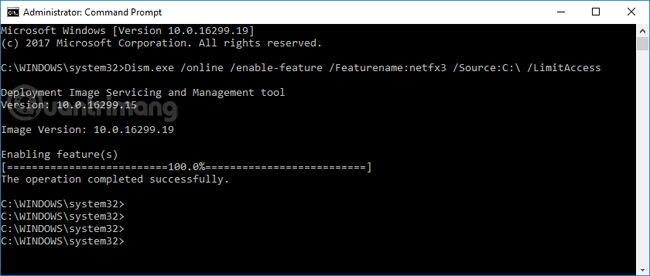
- Warten Sie, bis der Fehler 0x800F081F behoben ist, starten Sie den Computer neu und der Fehler verschwindet, wenn Sie .Net FrameWork installieren.
Methode 2: Beheben Sie den Fehler 0x800F081F bei der Installation von .Net FrameWork 3.5, indem Sie die Einstellungen in Windows ändern
Klicken Sie auf der Bildschirmoberfläche mit der rechten Maustaste auf „ Dieser PC “ und wählen Sie „Verwalten“ aus .
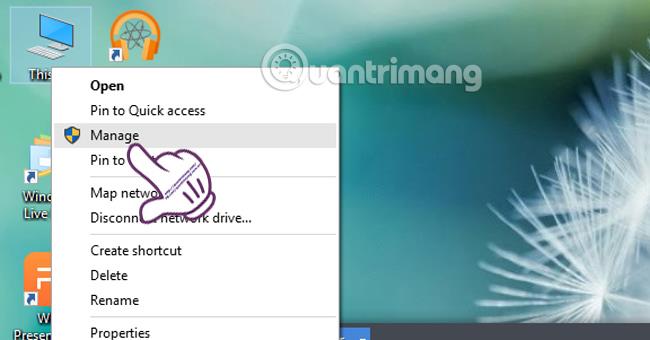
Die Computerverwaltungsoberfläche wird angezeigt. Klicken Sie im linken Menü auf Dienste und Anwendungen und wählen Sie Dienste aus .
Als nächstes klicken wir auf Dienste, um die Liste auf der rechten Seite anzuzeigen. Suchen Sie Windows Update, klicken Sie mit der rechten Maustaste darauf und wählen Sie Eigenschaften aus .
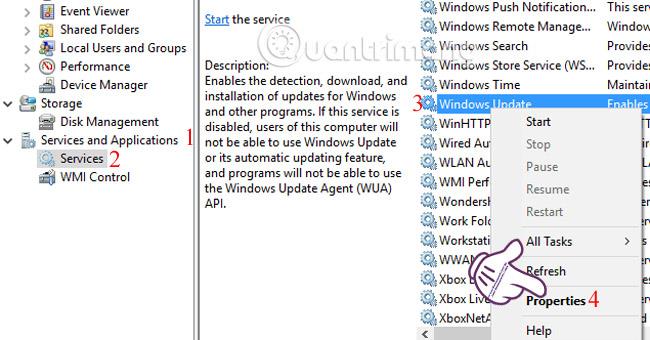
Auf der Windows Update- Eigenschaftenoberfläche wählen wir die Registerkarte „Allgemein“ . Wählen Sie als Nächstes im Abschnitt Starttyp die Option Automatisch aus . Klicken Sie dann auf Start > Übernehmen > OK , um die Einstellungen zu speichern.
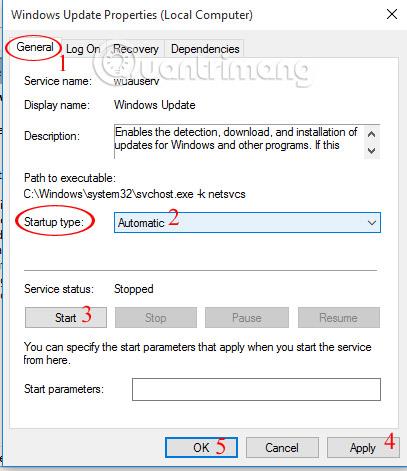
Geben Sie in der Windows-Suchleiste das Schlüsselwort „ Windows-Funktionen aktivieren oder deaktivieren“ ein und greifen Sie darauf zu.
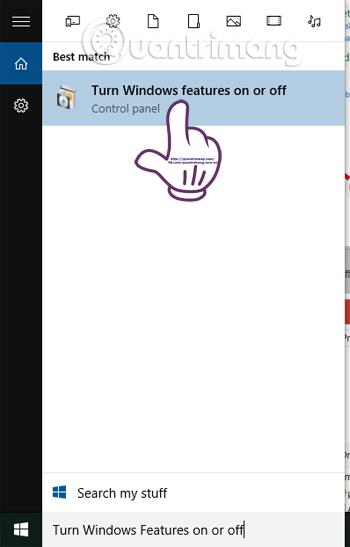
In der Windows-Funktionsoberfläche klicken wir auf .Net FrameWork 3.5 , wählen OK , um das System zu installieren und den Fehler zu beheben.
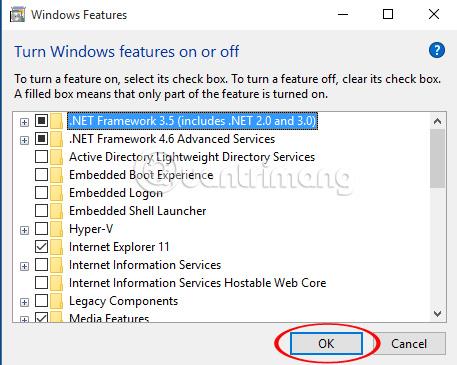
Weitere Informationen finden Sie in den folgenden Artikeln:
Ich wünsche Ihnen viel Erfolg!